15 من الإعدادات الأساسية ومهام التحسين بعد تثبيت WordPress لأول مرة
نشرت: 2016-03-13
جديد على ووردبريس؟ حسنا، أنت لست وحدك.
يجب على كل مدون عبر الإنترنت ومفكر ذكي يريد أن يكون له حضور عبر الإنترنت أن يبدأ مدونة يومًا ما. هذا هو the WordPress optimization guide للجميع.
اول شئ اولا:
فيما يلي خطوات بدء مدونتك الأولى.
يمكنك أيضًا إعداد موقع WordPress الخاص بك محليًا على جهاز Mac أو Windows باستخدام MAMP. قد تستغرق هذه الخطوات بضع ساعات. يجب أن يكون بسرعة فائقة.
لنبدأ الآن في مهام التحسين:
تحتاج إلى ضبط موقع WordPress الخاص بك. قد يستغرق Tweaking في موقع WordPress الذي تم إنشاؤه حديثًا لتحسين security speed أيامًا. في هذا البرنامج التعليمي ، سوف نستعرض قائمة الأشياء التي يجب أن تقوم بها بعد إعداد WordPress لأول مرة
لقد قمت بنقل المدونات وتثبيتها شخصيًا عدة مرات. نحن نقدم خدمة تصميم مواقع الويب الكاملة لبعض الوقت حتى الآن ، أكثر من 8 سنوات. خلال هذه السنوات الثماني ، قمنا بإعداد WordPress لأكثر من ألف مرة.
يحتوي هذا البرنامج التعليمي على معظم الحيل التي نطبقها بعد كل تثبيت لبرنامج WordPress.
التأكد مرتين!!
بناءً على متطلباتك المخصصة ، قد تحتاج إلى مزيد من الضبط ولكن أدناه ينطبق على جميع إعدادات WordPress الأساسية.
سنغطي جميع الموضوعات أدناه هنا:
- تحديث الروابط الثابتة
- تغيير إعدادات الوسائط
- تغيير إعدادات التاريخ والوقت
- تنظيف قسم رأس WordPress
- أوقف جميع وظائف Cron غير الضرورية
- قم بحماية دليل cPanel wp-content /
- تغيير اسم مستخدم WordPress الافتراضي
- إخفاء أخطاء تسجيل الدخول
- توقف عن حفظ جميع المراجعات بعد
- طريقة هاتش لتسريع الموقع - موقع WordPress فائق السرعة
- قم بإزالة الرموز التعبيرية غير الضرورية وتضمين البرامج النصية
- نصائح حول إزالة السمات والمكونات الإضافية غير الضرورية
- قم بتثبيت أهم ملحقات WordPress الأساسية
- أفضل بحث مخصص على Google من بحث WordPress
- قم بإعداد Google Feedburner و Analytics و Search Console بالطريقة الصحيحة
يعمل البرنامج التعليمي أدناه أيضًا إذا كانت لديك أسئلة أدناه:
- أهم 10 أشياء يجب القيام بها بعد تثبيت WordPress
- الأشياء التي يجب عليك فعلها بعد تثبيت WordPress
- الإعدادات الأساسية بعد تثبيت WordPress
- ماذا تفعل بعد تثبيت ووردبريس
- أساسيات يجب القيام بها بعد تثبيت WordPress
- الخطوة التالية بعد تثبيت ووردبريس
- الخطوات الأولى بعد تثبيت WordPress جديد
هيا بنا نبدأ:
الخطوة 1 - تحديث الروابط الثابتة
- انتقل إلى لوحة إدارة WordPress
- انقر فوق
Settings->Permalinks - انقر فوق
save changes
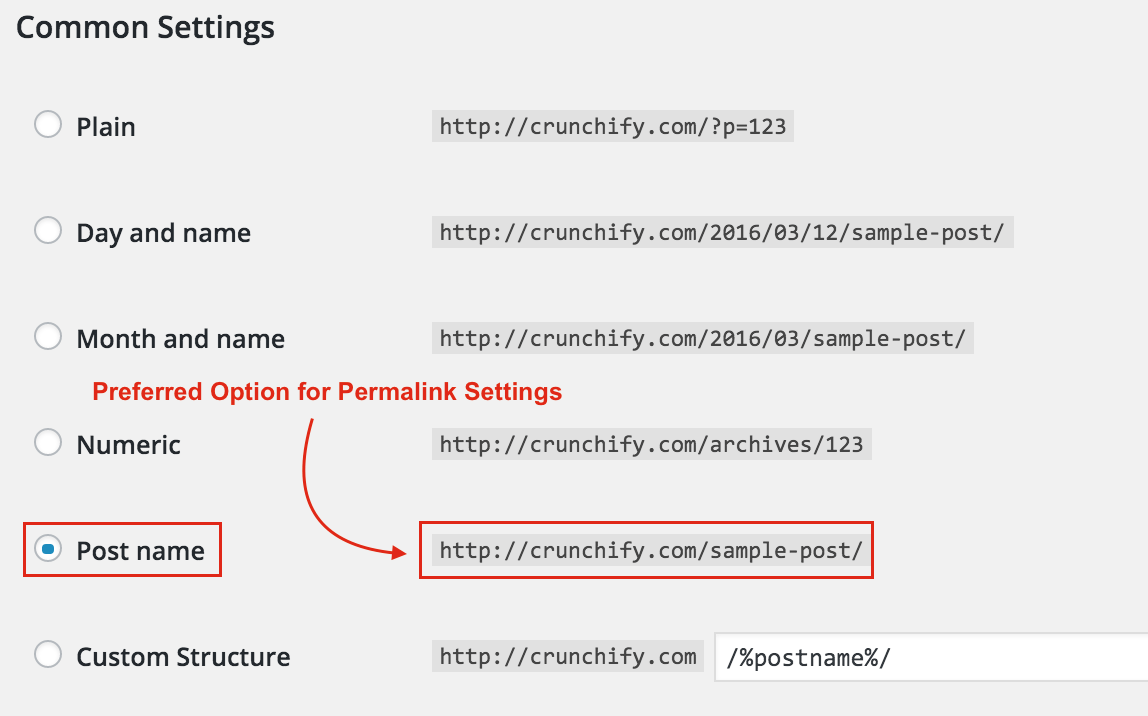
الرابط الثابت هو بنية URL لمنشورات مدونتك. هناك عدد من هياكل عناوين URL التي يوفرها WordPress ولكني أعتقد أن Post Name يستخدم على نطاق واسع في جميع أنحاء العالم.
في الأيام الأولى ، كان الناس يتحدثون عن مزايا تحسين محركات البحث Month and name لكنني شخصياً لا أصدق ذلك. بمجرد النقر فوق Save Changes ، سيتم إنشاء ملف .htaccess ضمن المجلد الجذر لموقعك.
إذا كنت تستخدم FileZilla للتحقق من محتويات الملف. أسفل لقطة شاشة حول ملف .htaccess ضمن Crunchify root directory .
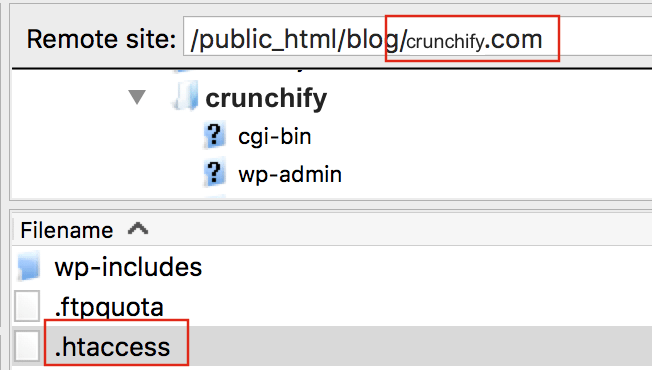
في حالتنا ، يضع WordPress الإدخالات أدناه في ملف .htaccess .
|
1 2 3 4 5 6 7 8 9 10 11 |
# BEGIN WordPress < IfModule mod_rewrite . c > RewriteEngine On RewriteBase / RewriteRule ^ index \ . php $ - [ L ] RewriteCond % { REQUEST_FILENAME } ! - f RewriteCond % { REQUEST_FILENAME } ! - d RewriteRule . / index . php [ L ] < / IfModule > # END WordPress |
الخطوة 2 تغيير إعدادات الوسائط
إذا كنت ترغب في تحميل جميع صورك بشكل مفضل من مجال فرعي ، فحاول تعطيل تنظيم عمليات التحميل الخاصة بي في مجلدات قائمة على أساس الشهر والسنة.
من خلال ذلك ، ستكون النسخ الاحتياطية الخاصة بك على WordPress أكثر قابلية للإدارة (يمكن نسخ الملفات التي تم تحميلها احتياطيًا بشكل منفصل). إذا كنت تفكر في استخدام مجال مختلف ، فسوف يسمح بتنزيلات متوازية في المتصفح. وقت تحميل أفضل للصفحة
- انتقل إلى الإعدادات -> صفحة الوسائط
- تعطيل الخيار ==> تنظيم عمليات التحميل الخاصة بي في مجلدات على أساس الشهر والسنة
- عيّن
WidthHeightإلى 0 إذا كنت تعتقد أن نسقك لن يستخدم أحجام الصور تلك
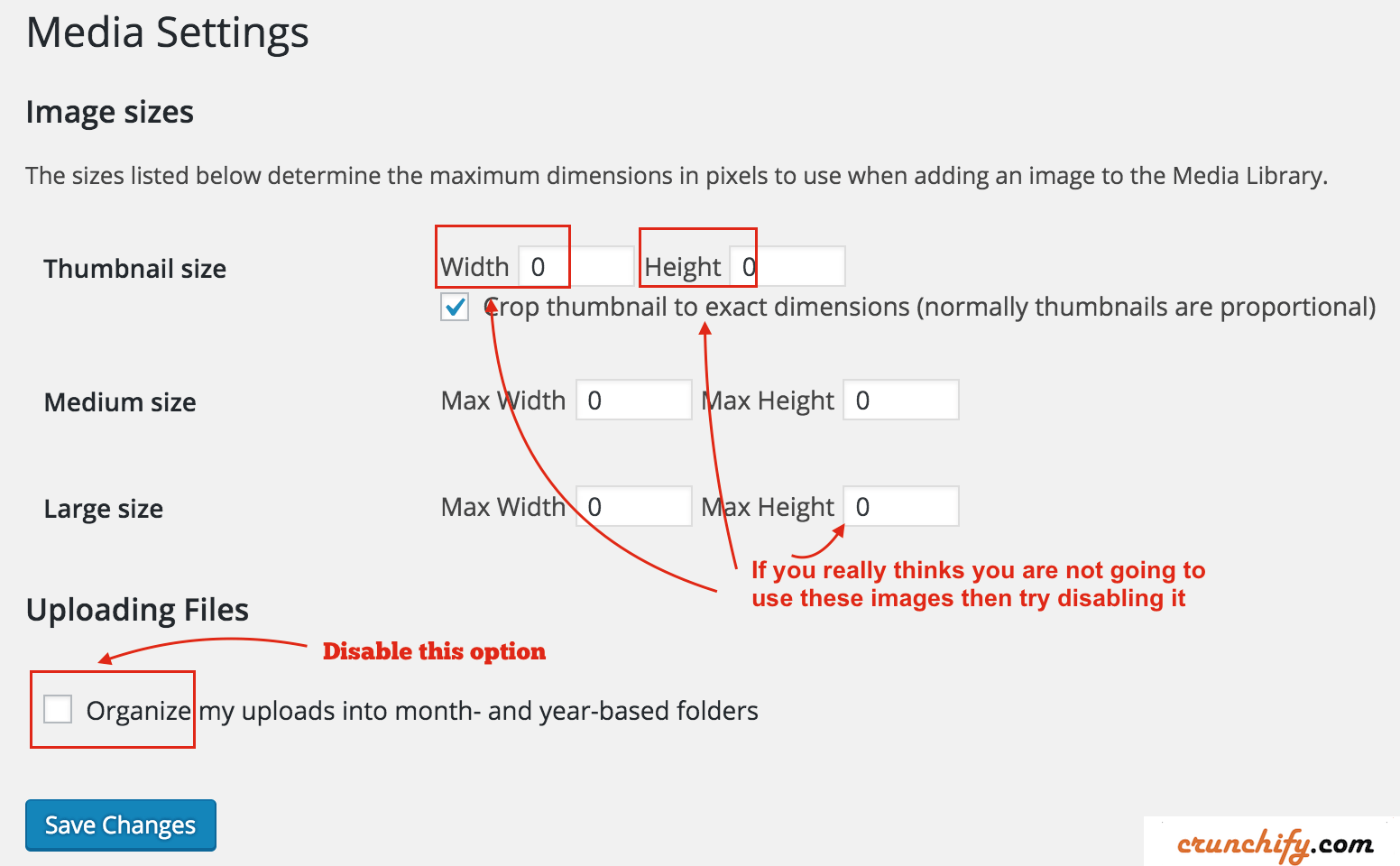
إذا كنت بحاجة إلى حجم صورة مميز جديد ، فيمكنك إضافته إلى ملف functions.php الخاص بالسم. في حالتي ، أحتاج إلى حجم 300x100 px للصورة المميزة على الصفحة الرئيسية.
الكود أدناه سيفي بالغرض:
|
1 2 |
//* Add new featured image size add_image_size ( 'grid-featured' , 300 , 100 , TRUE ) ; |
أود أيضًا أن أقترح add compression on uploaded image ، مما قد يقلل حجم ملف الوسائط بشكل كبير مما يؤدي إلى زيادة سرعة موقعك. هنا برنامج تعليمي مفصل: WP Smush أو EWWW Image Optimizer؟
الخطوه 3
انتقل إلى Settings -> الصفحة General وقم بتغيير منطقتك الزمنية. قد لا تكون المنطقة الزمنية الافتراضية صحيحة.
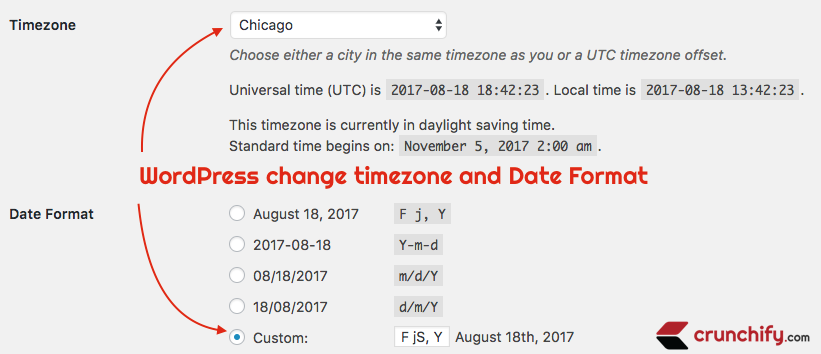
الخطوة 4
تنظيف رأس WordPress. ضع أدناه في ملف function.php الخاص بالقالب الخاص بك لإزالة الرؤوس غير الضرورية التي تتم إضافتها إلى رأس الموقع.
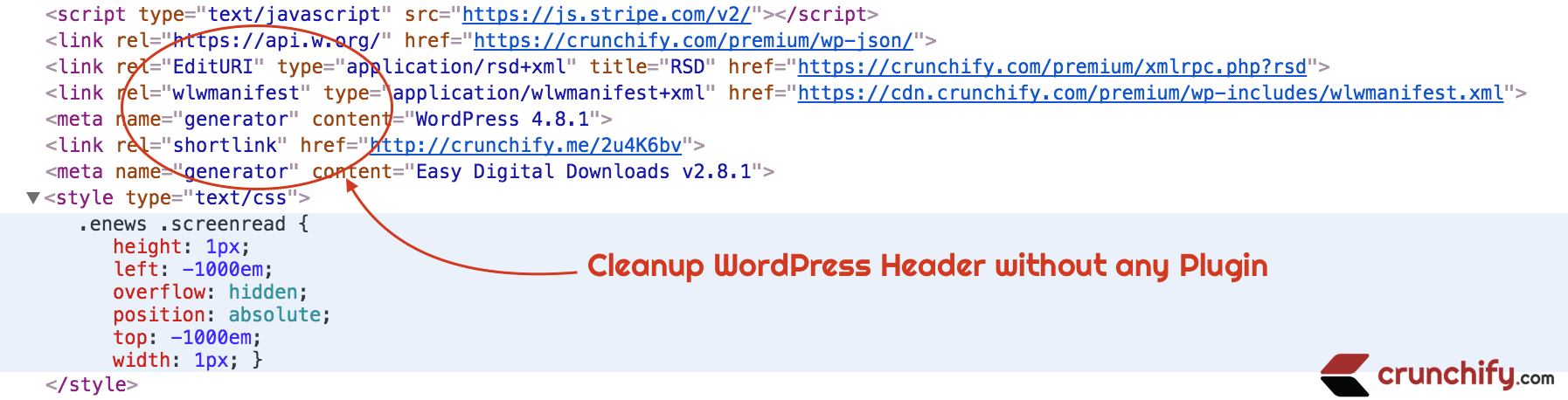
اتبع البرنامج التعليمي المفصل حول كيفية تنظيف قسم رأس WordPress؟
الخطوة 5
منع cron jobs غير الضرورية. في حالتي ، أستخدم Disqus وهو يؤدي مهام مهام مزامنة تعليق cron غير الضرورية. أضف ما يلي إلى موقعك لمنع cron jobs غير الضرورية.
|
1 2 3 4 5 6 7 8 9 10 11 12 |
< IfModule mod_rewrite . c > RewriteEngine On RewriteCond % { QUERY_STRING } ! = "" RewriteCond % { QUERY_STRING } ! ^ s = . * RewriteCond % { QUERY_STRING } ! ^ cx = . * RewriteCond % { QUERY_STRING } ! ^ q = . * RewriteCond % { QUERY_STRING } ! ^ url = . * RewriteCond % { QUERY_STRING } ! ^ p = . * RewriteCond % { QUERY_STRING } ! ^ ver = . * RewriteCond % { REQUEST_URI } ! ^/ wp - admin . * RewriteRule ^ ( . * ) $ / $ 1 ? [ R = 301 , L ] < / IfModule > |
هذا ما وضعناه حاليا في نهايتنا. إذا كنت تريد أن تتعلم أكثر من اتباع هذا البرنامج التعليمي المفصل الذي كتبته قبل أسبوعين.

الخطوة 6
أضف السطر أدناه إلى ملف htaccess. Must rule لتأمين محتويات موقعك.
|
1 |
Options All - Indexes |
سيمنع هذا الأشخاص من تصفح مجلد موقعك. حاول زيارة مجلد تحميل موقعك.
http://<your_blog>/wp-content/uploads/ وتأكد من عدم ظهور أي من الملفات في المتصفح.
الخطوة 7
تغيير اسم المستخدم الافتراضي admin .
- حاول الذهاب إلى cPanel
- افتح الجدول wp_users
- تغيير اسم المستخدم إلى ما تريد. تحتاج إلى تغييره إلى اسم مستخدم أفضل وغير متوقع. دعونا لا نسمح للمتسللين حتى بتخمين اسم المستخدم
أيضًا ، prevent all login errors عن طريق وضع ما يلي في ملف functions.php الخاص بالسمة.
|
1 2 3 4 |
function crunchify_prevent_login_error ( ) { return '' ; } add_filter ( 'login_errors' , 'crunchify_prevent_login_error' ) ; |
الخطوة 8
أضف أدناه إلى wp-config.php . لا تحتاج مطلقًا إلى حفظ المزيد من محفوظات المراجعات. سيؤدي ببساطة إلى زيادة الحمل على موقعك.
|
1 2 3 |
define ( 'WP_POST_REVISIONS' , 3 ) ; // only allow 3 post revisions define ( 'AUTOSAVE_INTERVAL' , 120 ) ; // set default save interval to 2 mins |
هل تريد إجراء تنظيف كامل لقاعدة بيانات WordPress؟ يجب أن يكون هذا برنامجًا تعليميًا ويجب عليك اتباع كل خطوة عادةً كل 6 أشهر.
الخطوة 9
إذا كنت تستخدم تعليق WordPress افتراضيًا ، فأضف ما يلي إلى ملف functions.php وتجنب عرض محتوى .html.
أيضا ، من الأفضل التوقف عن تحميل شريط المسؤول.
|
1 2 3 |
add_filter ( 'pre_comment_content' , 'esc_html' ) ; // remove html from comment add_filter ( 'show_admin_bar' , '__return_false' ) ; // disable admin bar |
الخطوة 10 هدف تحسين السرعة
اتبع كل الدروس بعناية. سيؤدي ذلك إلى تسريع سرعة موقعك بشكل كبير.
- طريقة .htaccess: تسريع WordPress الاستفادة من التخزين المؤقت للمتصفح عبر htaccess
- حيل أخرى: أفضل 5 حيل مفيدة حول كيفية تسريع WordPress
انظر ما يقوله الآخرون
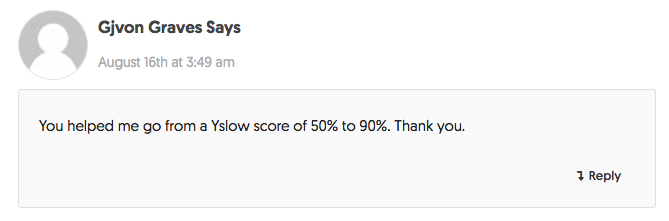
الخطوة 11
- توقف عن تحميل
emoji scripts. يرجى اتباع البرنامج التعليمي حول كيفية إيقاف تحميل WP Emoji الذي كتبته قبل يومين. - تعطيل
Embed Scriptالتلقائي لـ WordPress 4.4. يرجى اتباع البرنامج التعليمي حول كيفية تعطيل البرنامج النصي للتضمين التلقائي ، والذي كتبته قبل يومين.
الخطوة 12
قم بإزالة themes والإضافات غير الضرورية. لا يلزم مطلقًا الاحتفاظ بالسمات والإضافات القديمة غير المستخدمة. ببساطة احذف من لوحة الإدارة الخاصة بك.
الخطوة 13
أضف ملحقات WordPress الأساسية. يرجى التأكد من عدم إضافة أي مكونات إضافية غير مهمة في الموقع. قد تملأ قاعدة بيانات WordPress الخاصة بك ببيانات غير ضرورية وقد تبطئ موقعك.
الخطوة 14
أضف بحث Google المخصص الخاص بك ولا تستخدم خيار البحث الافتراضي في WordPress. أعني ذلك - لا تتجاهل هذا. أنت بحاجة إلى هذا حتى يحصل المستخدمون على أفضل نتيجة بحث من موقعك.
الخطوة 15
قم بإعداد 3 خدمات Google أدناه والتي أستخدمها يوميًا:
- جوجل فيدبورنر
- جوجل Search Console
- تحليلات كوكل
هذه قائمة شاملة ومفيدة لجميع مدوني WordPress لتجاوزها. عادةً ما أعيد زيارة هذا المنشور كل 3 أشهر وأقوم بالتحديث إذا لزم الأمر. اسمحوا لي أن أعرف ما إذا كنت ترغب في إضافة خطواتك المفضلة بعد تثبيت WordPress لأول مرة.
